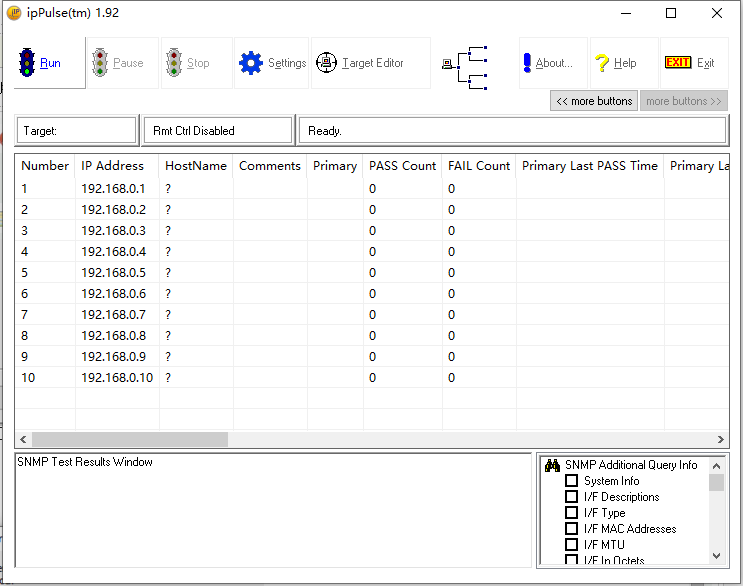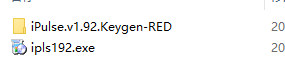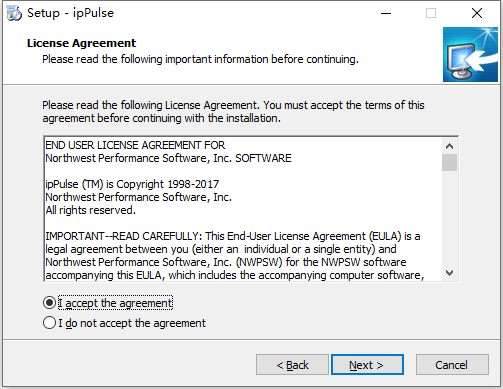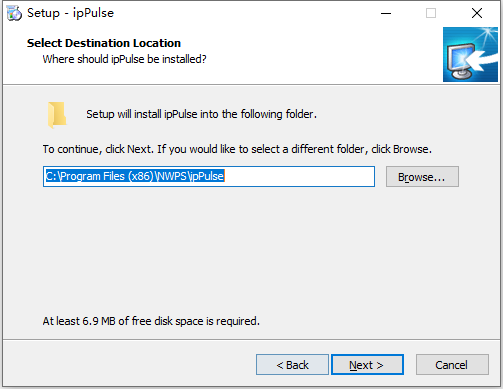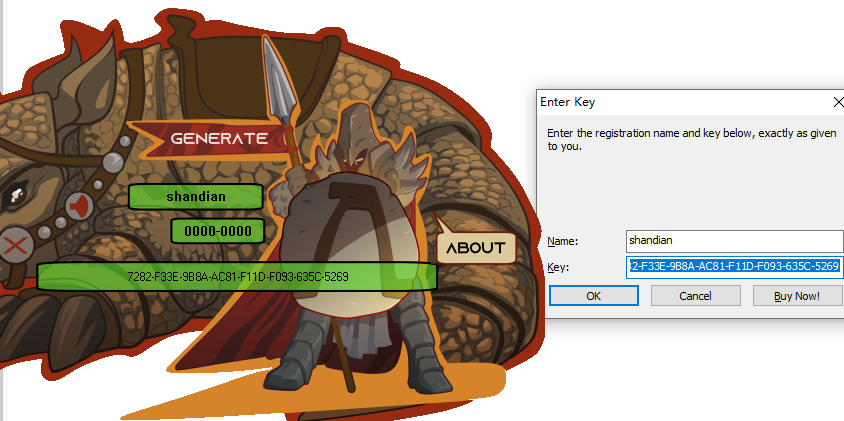ipPulse 是一种状态监控应用程序,旨在通过监控任何 IPv4 连接节点的连接性和操作状态来协助网络管理。 它使用多种方法执行此操作,包括 ping 远程主机、验证可以建立到特定 TCP 端口的连接、检索网页和检查服务器状态代码(以及可选的特定文本字符串的存在)或 使用 SNMP 检查每个网络接口的 up/down 状态。 一旦检测到故障,ipPulse 可以使用多种方法通知管理员,包括电子邮件和声音警报,或者它可以简单地将故障记录到日志文件中以备将来查看。.
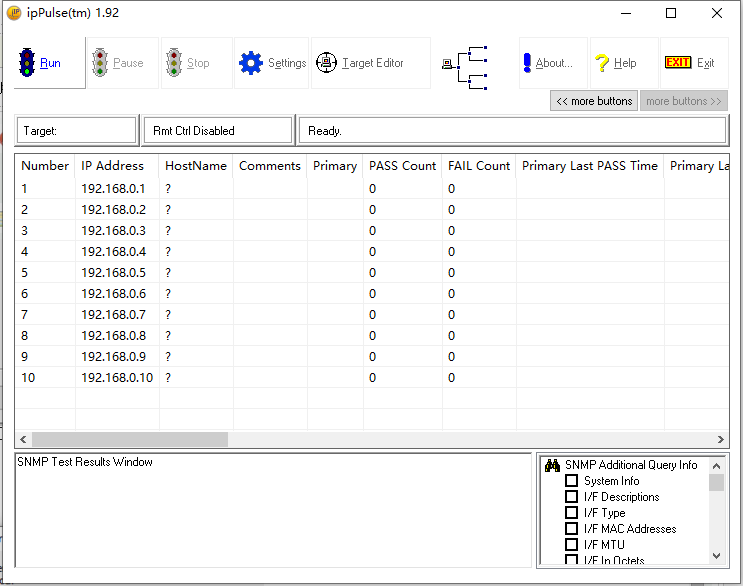
安装激活教程
1、在本站下载并解压,如图所示
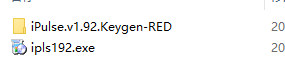
2、安装程序,勾选我接受协议
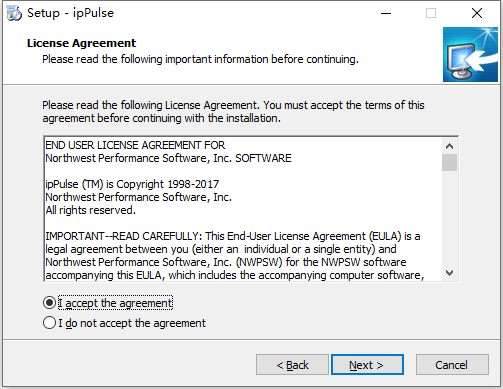
3、选择软件安装路径
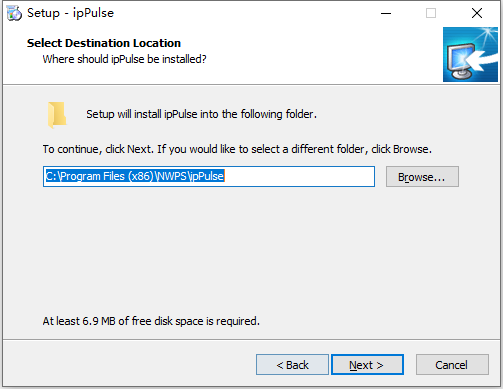
4、安装完成,运行注册机,输入用户名,点击generate,点击enter key,将注册信息复制到 软件中
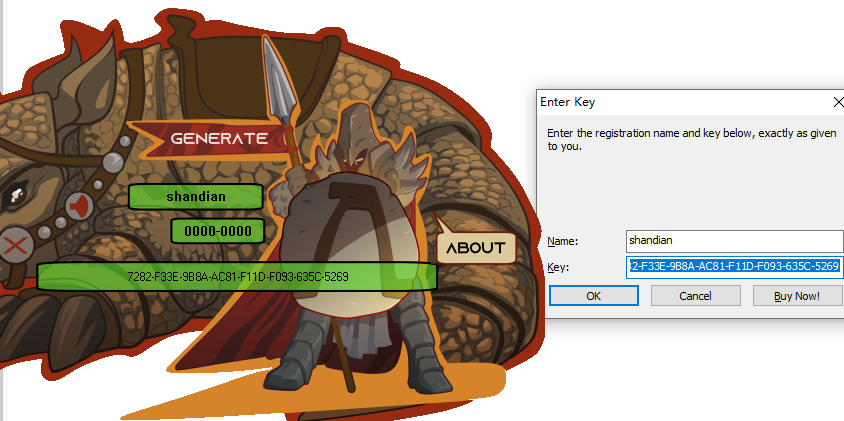
功能特色
1、支持以主机名或IP地址形式输入的大量目标主机列表。该列表可以从文本文件中导入。
2、在完全控制列表周期计时参数的情况下循环轮询列表。
3、支持一级和二级测试。
4、支持标准Ping(ICMP回声请求/回复)。仅限初级测试。
5、TCP连接测试的TCP端口号可在每个节点的基础上分配。初级或次级测试。
6、可选的Web服务器页面测试(S^econdary测试),可以检索网页(纯文本HTTP或安全的HTTPS),检查Web服务器状态码和可选的可见或隐藏页面文本检查特定字符串的存在无论是。Web服务器状态代码或缺少字符串会触发错误消息。
7、通过为目标节点上找到的每个接口请求MIB2 ifOperStatus,可选择使用SNMP v1/v2c作为辅助测试。社区名称可基于每个目标进行分配。
8、可以进行可选的SNMP查询以从目标主机获取更广泛的数据。ipPulse包括许多OID预设和12个用户定义的OID。示例:您可以从启用SNMP的主机获取每个接口的MAC地址。
9、多个警报和日志记录。警报选项包括使计算机发出哔哔声、播放波形文件、通过电子邮件通知某人或向手机发送电子邮件。记录选项包括将所有测试结果记录到文本文件、仅将错误记录到文本文件或将错误记录到动态创建的HTML页面。可以使用任何日志记录选项组合。使用用户定义的标准在发生故障时发出警报。从FAIL状态更改为PASS状态可以生成电子邮件消息。
10、通过SMTP协议向您选择的服务器发送电子邮件通知。它支持标准SMTP消息传递(无身份验证)、SMTP AUTH登录和STARTTLS(TLS)消息传递。
11、远程控制允许您查看日志文件并开始、暂停或停止扫描周期。远程控制受密码保护,可以通过用户定义的TCP端口访问。默认情况下它是禁用的。
12、所有文档都包含在本地帮助文件中(按F1)。
使用帮助
1、第1步-输入目标。
ipPulse至少需要一个IP地址或主机名才能正确运行。第一步是通过按主窗口上的定义目标按钮打开目标列表编辑器。在输入区域输入IP地址(首选)或主机名,然后按“添加到列表>>”按钮。输入任意数量的主机;它们将出现在右侧的目标列表条目字段中。如果出错,您可以通过双击列表中的条目来编辑该条目。您可以通过一次选择一个条目并按相应的按钮来移动或删除条目。作为替代方案,您还可以创建一个简单的文本文件,每行一个IP地址或主机名,然后使用导入功能一次性导入整个列表。完成列表后按确定。
2、第2步-定义测试和警报
主要测试定义
现在您有了目标列表,您必须定义将使用的测试以及发生故障后将采取的操作。首先按主窗口上的设置按钮。您将看到具有多个选项卡的设置对话框。主要测试选项卡允许您定义主要测试。首次使用时,我们建议使用Ping目标设置。您应该选择距离默认值不远的通用参数。如果您在内部网络上并且所有目标都在同一网络上,您可以选择相当快的数据包/连接超时,大约1000毫秒左右。您可能需要调整测试参数以适应网络。我们总是建议您从每个目标节点获得响应所需的Ping数据包大小尽可能小。
二级测试定义
切换到“次要测试”选项卡并确认测试类型设置为“已禁用”。这是为了在您习惯该程序时简单起见。
失败标准
切换到Failure Criteria选项卡并确认Accept Failures From设置设置为Primary Test Only。然后确认Ping百分比设置为100%。这意味着发送到目标主机的所有Ping数据包的100%必须返回,才能将Ping测试称为PASS。
故障警报
这可能是ipPulse最重要的部分。此选项卡定义在发现故障时采取的操作。这些动作通常从最简单的顶部开始,然后运行到底部更复杂的动作。第一次使用时,我们建议您只让计算机发出哔哔声。如果要在日志文件中查看实际测试结果,请选中将所有测试事件记录到文件复选框。请务必选择日志文件名。如果您不选择一个,将提供一个默认文件名。您还可以通过选中相应的复选框来仅记录错误。要查看任一日志,请按相应的查看日志按钮。电子邮件错误和分页功能需要特定的设置信息。请在阅读有关设置这些功能的部分后尝试这些。
您不需要更改远程控制选项卡上的任何内容-默认情况下它应该显示为禁用。按确定关闭设置对话框。
3、第3步-运行
在按下运行按钮之前,您需要验证您输入的IP地址和主机名列表是否出现在主结果列表中。(还要验证您是否已连接到网络)现在按下运行按钮。
ipPulse将以您选择的设置确定的速率和频率在列表中循环。当发现故障时,将发生您选择的操作。